Az iPadOS 26 esetén az Apple hat főbb kategóriát emelt ki újdonságként, de ezeken túl sok egyéb érdekesség is érkezett az új rendszerrel.
Sajnos szokásosan nem minden újdonság érhető el hazánkban illetve az EU-ban, vagy pláne magyarul, ezért ezek képei és leírásai az Apple amerikai oldaláról származnak. Nézzük, mit emel ki az oldalán az Apple az iPadOS 26-ról!
Nem érdekelnek az újdonságok, csak telepíteni szeretnéd? Kattints ide, hogy átugord őket: Hogyan telepíthető?
Olvasd végig a cikket, mielőtt kérdeznél, mert igyekeztünk az összes lehetséges kérdésre már előre megadni a választ!
Beázott, összetört, túl drága lenne megjavíttatni? Kereteztesd be!
Ha bármi okból már csak porfogó lenne az adott készüléked, adj neki új életet: kereteztesd be, és akaszd ki dekorációként a falra!
Újdonságok
A hivatalos információkban az Apple a következőket írja:
Megnyitás/bezárás
Dizájn
- A Liquid Glass dizájn még elragadóbbá tesz az iPadOS-en mindent, amit lát és megérint, valós időben töri meg a tartalmak látványát, és tükrözi azokat, valamint még jobb kiemelést biztosít a képernyőn megjelenő tartalmak számára
- A zárolási képernyőn megjelenő adaptív idő dinamikusan átméretezi magát a zárolási képernyőn rendelkezésre álló helyhez, kiegészítve a fotók témáit és alkalmazkodva az értesítések és az Élő tevékenységek megjelenéséhez
- A térbeli jelenetekkel új 3D-effektet adhat a fotóháttérképekhez, amelyek életre kelnek, amikor mozgatja az iPadet
- A Liquid Glass dizájnnak köszönhetően az appikonok új, friss külsőt kaptak, és még több módon szabhatók személyre a frissített világos vagy sötét megjelenésekkel, az új színezett ikonokkal, valamint az új, színtelen megjelenéssel
Ablakok rendszerezése
- Az új, hatékony ablakkezelő rendszer lehetővé teszi az appok méretének zökkenőmentes módosítását és az ablakok pontos elhelyezését
- Az Ablakvezérlőkkel egyszerűbben zárhatja be, kicsinyítheti le, és állíthatja teljes képernyős megjelenítésre az appokat
- Az ablakok mozaikba rendezésével egymás mellé vagy harmadokba, illetve negyedekbe rendezheti az appokat, hogy több appal dolgozhasson egyszerre
- Az Exposé segítségével egy pillantással áttekintheti az összes megnyitott ablakot
- A menüsorral könnyen elérheti az app összes parancsát, vagy a keresés segítségével gyorsan megtalálhat egy adott parancsot
Fájlok
- A frissített listanézet átméretezhető oszlopokkal és összecsukható mappákkal még több fájlt és azok részleteit jeleníti meg
- A Megnyitás ezzel funkcióval kiválaszthatja, hogy melyik appal szeretne megnyitni egy fájlt, illetve beállíthatja az alapértelmezett appot egy fájlhoz vagy fájltípushoz
- A Dockban lévő mappák segítségével bárhonnan elérheti a fájljait és mappáit
Hang- és videófelvétel
- A Vezérlőközpontban található hangbemenet-választóval egyszerűen kiválaszthatja az egyes appokhoz, köztük a webes appokhoz a megfelelő mikrofont
- A helyi rögzítés kiváló minőségű hangot és videót vesz fel az iPadről bármely videokonferencia-hívás közben, így készíthet interjút vagy podcastot
- A háttérfeladatok lehetővé teszik, hogy a hosszú ideig futó feladatok az appok közötti váltáskor is folytatódjanak, és Élő tevékenységek formájában jelennek meg, így mindig tudhatja, hogy mi fut
Új appok iPadOS-en
- A Megtekintő egy külön app a PDF-ek megtekintéséhez és szerkesztéséhez, amely teljes Apple Pencil-támogatást és olyan hatékony funkciókat kínál, mint az automatikus kitöltés, a dokumentumszkenner, a képszerkesztés és a különféle exportálási lehetőségek
- A Napló egy olyan app, amelyben lejegyezheti a gondolatait, illusztrálhatja azokat, és megörökítheti a pillanatokat fotók, videók, hangfelvételek, helyek és egyebek segítségével. Írhat naplót a billentyűzettel, vagy készíthet bejegyzéseket a saját kézírásával az Apple Pencil segítségével. A több napló lehetővé teszi, hogy az élete különböző aspektusaihoz tartozó bejegyzéseket elkülönítve tárolja, a rugalmas elrendezések gyönyörűvé és személyessé teszik a bejegyzéseket, a gyönyörű térképnézet pedig megkönnyíti a bejegyzések helyszín szerinti keresését
- Az Apple Games az iPadjén való játék központi helye. Hozzáférhet a teljes játékkönyvtárhoz, beleértve az App Store-ból és az Apple Arcade-ból letöltött új és korábbi játékokat, és a kedvencei alapján új játékokra vonatkozó javaslatokat találhat. Ezenfelül kihívhatja barátait, nyomon követheti a pontszámokat valós időben, és megnézheti, hogy mivel játszanak a barátai
- A Telefon app lehetővé teszi, hogy hívásokat kezdeményezzen és fogadjon az iPhone-járól, és használja az új funkciókat, például a Hívásszűrést, a Tartási asszisztenst és az Élő fordítást
Fotók
- A Könyvtár és a Gyűjtemények külön lapokon jelennek meg, így könnyebb a navigáció, és minden nézetben elérhető a Keresés
- A Gyűjtemények nézet három különböző elrendezési lehetőséggel szabható testre, valamint a gyűjtemények egyszerűen összecsukhatók és átrendezhetők
- A koncertekhez és sporteseményekhez hasonló események felismerése lehetővé teszi, hogy megtekintse az esemény részleteit, és hozzáférjen a kapcsolódó tartalmakhoz
Üzenetek
- Az ismeretlen feladók szűrése segít, hogy kézben tartsa, ki érheti el Önt, és a szűrt üzeneteket a beszélgetéslista egy új területére helyezi, hogy ne legyenek útban
- A beszélgetésekhez hátterek adhatók hozzá, hogy személyesebbé tegye őket, és használhat beépített háttereket vagy saját fotókat
- A szavazások segítségével megtudhatja, hogy ki ér rá egy közelgő vacsorára, vagy dönthet egy csoportos ajándékról
- A csoportokban megjelenő gépelési jelzésekkel könnyen megállapítható, hogy ki fog hamarosan hozzászólni
Gyermekek online védelme
- A Kommunikációs kérelmek funkcióval a gyermekek kérelmeket küldhetnek a szüleiknek, ha új telefonszámokkal szeretnének kommunikálni
- A meglévő fiókokat egyszerűen átalakíthatja gyermekfiókokká, hogy teljes mértékben kihasználhassa a gyermekbiztonsági funkciókat
- Az appokban található korosztálynak megfelelő élmények lehetővé teszik a szülők számára, hogy engedélyezzék a gyerekeknek az életkoruk külső appokkal való megosztását, így a gyermekek az életkoruknak megfelelő tartalmakhoz és funkciókhoz férhetnek hozzá
- A Kommunikációs biztonság kibővül, hogy beavatkozzon, amikor meztelenséget észlel az élő FaceTime-hívásokban, és hogy elhomályosítsa a meztelenséget a Fotók appban lévő megosztott albumokban
Kisegítő lehetőségek
- Az App Store termékoldalain található kisegítő lehetőségeket felsoroló címkék tájékoztatják, hogy az appokban és játékokban elérhetők-e olyan kisegítő lehetőségek, mint a VoiceOver, a Hangvezérlés és a Szöveges átiratok, mielőtt letöltené őket
- A Kisegítő olvasó megkönnyíti a szövegek olvasását bármelyik appban azzal, hogy új módokat kínál a szövegek kiterjedt betűtípus-, szín- és térközbeállításokkal való testreszabására, valamint támogatja a Felolvasott tartalom funkciót
- A Braille-hozzáférés segítségével jegyzeteket készíthet, dokumentumokat olvashat, appokat indíthat el, és számos egyéb feladatot végezhet el könnyedén a csatlakoztatott Braille-kijelzővel
Egyéb
- Az új Nádtoll eszközzel hagyományos kalligráfiai élményben lehet része a Jegyzetekhez hasonló appokban való rajzoláskor
- A Jegyzetek lehetővé teszi a Markdown formátumú fájlok importálását és exportálását
- A FaceTime újratervezett kezdőoldallal rendelkezik, amelyen a legutóbbi hívóihoz tartozó személyre szabott kontaktposzterek és görgetés közben lejátszott videóüzenetek jelennek meg
- Az egyéni szundibeállítások lehetővé teszik, hogy beállítsa, mennyi ideig szundíthasson, amikor megszólal az ébresztő, 1 és 15 perc közötti lehetőségekkel
- A Jelszóelőzmények megjeleníti a Jelszavakban lévő fiókokon végzett módosítások idővonalát, beleértve a korábbi jelszavak és a generált erős jelszavak előzményeit
A frissítés egyúttal 27 sebezhetőséget is orvosol, amelyeket itt sorol fel az Apple.
Liquid Glass megjelenés
A lenyűgöző új dizájn gyönyörű, kifejező és azonnal ismerős, emellett segít, hogy a munka és a játék is élmény legyen.
Tündöklő szépség
A Liquid Glass új megjelenést és élettelibb érzetet ad mindennek, amit látsz – és tapintasz.
Káprázatos zárolási képernyő
Az időkijelzés dinamikusan alkalmazkodik az értesítésekhez és a háttérképedhez, miközben fókuszban tartja annak tárgyát. Ahogy mozgatod az iPadet, a fotó életre kel az új 3D‑s effekt jóvoltából.
Ez utóbbi az M4 chipes iPad Prón, ötödik generációs vagy újabb 12,9 hüvelykes iPad Prón, harmadik generációs vagy újabb 11 hüvelykes iPad Prón, M2 chipes vagy újabb iPad Airen, ötödik generációs vagy újabb iPad Airen, A16 chipes iPaden, A17 Pro chipes iPad minin és hatodik generációs iPad minin érhető el.
Újratervezett alkalmazásikonok
Válassz kedvedre a megújult világos és sötét megjelenés, az új, színárnyalásos ikonok és a tüneményes, tisztán áttetsző megjelenés közül.
Egyszerűen szép vezérlés
A Liquid Glass valós időben tükrözi vissza a tartalmakat, áttekinthetőbbé téve a navigációt és a vezérlőket.
Elegánsabb appok
Az új dizájn megtartja kedvenc appjaid ismerős kinézetét, miközben frissebb megjelenést ad nekik, hogy még élettelibb hatásúak legyenek.
Multitasking
Az újratervezett ablakelrendezéssel és az új funkciókkal pontosan úgy alakíthatod az ablakokat, ahogy neked a legjobban kézreáll.
Még hatékonyabb ablakelrendezés
Nyiss meg több ablakot egyszerre, és méretezd vagy rendezd őket kedved szerint.
Ablakok csempés elrendezésben
Helyezd el az ablakokat balra vagy jobbra pöccintéssel. Sőt mostantól három vagy négy részre is oszthatod az iPad képernyőjét.
Az új lehetőségekkel kedvedre alakíthatod az ablakaidat
Ismerős vezérlők segítenek az ablakok bezárásában, kis vagy teljes méretűre állításában és a könnyen átlátható elrendezésükben.
Exposé
Válts a kívánt ablakra. Egyszerűen csúsztasd felfelé az ujjad és tartsd lenyomva az összes ablak kiterített nézetéhez, majd koppints valamelyikre, hogy az előtérbe hozhasd.
Menüsor
Gyorsan megtalálhatod a szükséges parancsokat az egyes appokban az új menüsorral, amely bármikor elérhető, ha a képernyő tetejéről lefelé csúsztatod az ujjad.
Hatékonyság
Feszegesd az iPad határait. Mostantól vadonatúj lehetőségekkel érheted el, kezelheted és szerkesztheted a fájljaidat, illetve használhatod az iPadet nagy fájlok feldolgozása közben is.
Mappák a Dockban
Az iPaden mostantól a Dockban lévő mappákból is hozzáférhetsz a letöltéseidhez, dokumentumaidhoz és egyebekhez.
Fájlok app, felturbózva
Gyorsabban megtalálhatod a keresett fájlokat az új mappaszínekkel és személyre szabási lehetőségekkel. A frissített listanézetben átméretezheted az oszlopokat, és összecsukhatod a mappákat. Illetve beállíthatod, hogy az egyes fájltípusokat melyik app nyissa meg alapértelmezettként.
A Megtekintő megérkezett az iPadre is, és az Apple Pencillel is kompatibilis
Ezzel az egyszerűen használható és az Apple Pencillel is kitűnően működő appal megnyithatod és szerkesztheted a PDF-eket és a képeket, sőt jelölgethetsz is rajtuk.
Háttérfeladatok
Nagy fájlokat exportálhatsz vagy tölthetsz le, és nagyobb számítási kapacitást igénylő egyéb folyamatokat is végezhetsz a háttérben, mialatt más dolgokat csinálsz.
Apple Intelligence
Az Apple Intelligence-t még több appba integráltuk, hogy segítsen a feladataid automatizált megoldásában, a nyelvek közti kommunikációban és személyre szabottabb képek létrehozásában.
Élő fordítás
Automatikusan lefordíttathatod a szövegeket az Üzenetekben, élőben fordított feliratokat láthatsz a FaceTime-ban, és tolmácsolva hallhatod a hívásokat a Telefon appban. (Ez csak bizonyos nyelveken érhető el, magyarul sajnos nem.)
Az Üzenetek appban az Élő fordítás angol (Egyesült Államok, Egyesült Királyság), francia (Franciaország), japán, kínai (egyszerűsített), koreai, német, olasz, portugál (Brazília) és spanyol (Spanyolország) nyelven érhető el a kompatibilis iPhone, iPad vagy Mac eszközökön, ha azokon az Apple Intelligence be van kapcsolva, valamint az Apple Watch Series 9 és újabb vagy Apple Watch Ultra 2 eszközökön, ha azok bekapcsolt Apple Intelligence-szel rendelkező iPhone‑nal vannak párosítva.
A Telefon és a FaceTime appokban az Élő fordítás kétszemélyes hívásoknál érhető el angol (Egyesült Államok, Egyesült Királyság), francia (Franciaország), német, portugál (Brazília) és spanyol (Spanyolország) nyelven, ha az Apple Intelligence be van kapcsolva egy kompatibilis iPhone, iPad vagy Mac eszközön.
A magyar nyelvet sajnos egyik sem támogatja.
Pörgesd fel a munkafolyamatokat
Pörgesd fel a munkafolyamatokat. Az intelligens műveletek a Parancsokban lehetővé teszik szövegek összefoglalását, képek létrehozását, az Apple Intelligence-modellek közvetlen elérésével pedig képesek a parancsba építhető válaszokat adni. (Ez csak bizonyos nyelveken érhető el, a magyar nincs köztük.)
Még több lehetőség, hogy képekkel fejezd ki magad
Emojikat és leírásokat mixelhetsz, hogy valami teljesen újat hozhass létre. Az Image Playgroundban további ChatGPT-stílusokat fedezhetsz fel. És még nagyobb irányítást kapsz a folyamat felett, amikor a család és a barátok által inspirált képeket hozol létre különböző Genmojik és az Image Playground használatával. (Ez csak bizonyos nyelveken érhető el, a magyar nincs köztük.)
A Genmoji és az Image Playground angol, francia, japán, német, olasz, portugál (Brazília) és spanyol nyelven érhető el, ha az Apple Intelligence be van kapcsolva egy kompatibilis iPhone, iPad vagy Mac eszközön.
Okosabb emlékeztetők
Az Apple Intelligence-szel az Emlékeztetők app javaslatokat tud tenni elvégzendő teendőkre, a bevásárlólistád kiegészítésére, vagy hogy mire kellene visszatérned – mindezt az e‑mailek, webhelyek és az eszközödön lévő egyéb tartalmak alapján. Sőt csoportokba is tudja rendezni a hasonló emlékeztetőket egy listán belül.
Kommunikáció
Új lehetőségek önmagad kifejezésére, hogy feldobhasd velük a csoportos chatjeidet. Az új Telefon appal hívásokat indíthatsz és fogadhatsz iPaden. Az új szűrőeszközökkel pedig kezelheted a kéretlen hívásokat és üzeneteket.
A Telefon app megérkezett az iPadre is
Hívásokat indíthatsz és fogadhatsz, illetve használhatod az iPhone-ról már ismerős funkciókat, például a Hívásszűrést, a Tartási asszisztenst és az Élő fordítást.
A hívásszűrés a következő nyelveken érhető el: angol (Ausztrália, Dél-Afrika, Egyesült Államok, Egyesült Királyság, Kanada, India, Írország, Puerto Rico, Szingapúr, Új-Zéland), francia (Kanada, Franciaország), japán (Japán), kantoni (kontinentális Kína, Hongkong, Makaó), koreai (Korea), mandarin (kontinentális Kína, Makaó, Tajvan), német (Németország), portugál (Brazília) és spanyol (Egyesült Államok, Mexikó, Puerto Rico, Spanyolország).
A tartási asszisztens a következő nyelveken érhető el: angol (Ausztrália, Egyesült Államok, Egyesült Királyság, India, Kanada, Szingapúr), francia (Franciaország), japán (Japán), mandarin (kontinentális Kína), német (Németország), portugál (Brazília) és spanyol (Egyesült Államok, Mexikó, Spanyolország).
Szűrd ki az ismeretlen feladókat
Az ismeretlen számokat az új szűrőeszközökkel hagyhatod jóvá, amelyek észlelik a spameket, és a te kezedbe adják a döntést arról, hogy ki jelenjen meg az Üzenetek beszélgetéseiben.
Állíts be hátteret bármely beszélgetéshez
Választhatsz a látványos beépített lehetőségek közül vagy használhatod bármely fotódat, hogy igazán személyessé tedd beszélgetéseidet az Üzenetekben.
Kontaktposzterek
A Telefon és a FaceTime app bejövő hívásai több egyéni beállítást tesznek lehetővé, így az iPad nagyobb kijelzőjén mesés látványt nyújtanak.
Szavazások az Üzenetek appban
Indíts szavazást a beszélgetésben, hogy a csoport dönthessen. A beszélgetés minden résztvevője hozzáadhat választási lehetőségeket, és követheti a szavazás állását.
És még több minden
Kisegítő lehetőségek. Az új funkciók közé tartozik a Braille-írást használók számára tervezett vadonatúj felület, az utazás közbeni rosszullét csökkentését segítő Járműmozgási jelölők új lehetőségei, valamint a még személyesebbé tehető olvasási élmény.
Család. A szülők könnyebben rendelhetnek gyermekfiókot a gyermekeikhez, valamint szülői felügyeleti eszközök széles palettája áll rendelkezésükre, amelyekkel gondoskodhatnak a gyerekek biztonságáról. Ezek közé tartoznak a Kommunikációs korlátok, a Kommunikációbiztonság és az App Store fejlesztései.
Fotók. A megújult elrendezéssel, a könnyen használható vezérlőkkel, valamint a két fő Könyvtár és Gyűjtemények lappal a Fotók alkalmazás minden korábbinál jobban megkönnyíti a keresett tartalmak megtalálását. Térbeli jelenetként keltheted életre kedvenc fotóidat, így izgalmas 3D-hatást hozhatsz létre.
Napló. Amikor csak megszáll az ihlet, azonnal leírhatod a gondolataidat, illusztrálhatod őket, és a saját kézírásoddal hozhatsz létre bejegyzéseket az Apple Pencil használatával. Több naplóval egymástól függetlenül tarthatod számon életed különböző területeinek történéseit, képeket illeszthetsz a szövegbe a változatosabb elrendezésért, továbbá egy gyönyörű térképes nézetben azt is megnézheted, hogy melyik bejegyzés hol született.
Számológép. Háromváltozós egyenleteket írhatsz a Matematikai jegyzetekben, illetve háromdimenziós grafikonokat is készíthetsz.
Jegyzetek. Átirattal rendelkező hangfelvételekként rögzítheted a beszélgetéseket a Telefon appban. Sőt akár jegyzetet is exportálhatsz egy Markdown-fájlba.
Az átiratok rögzítése következő nyelveken érhető el: angol (Ausztrália, Egyesült Államok, Egyesült Királyság, India, Kanada, Szingapúr, Új-Zéland), japán, kantoni (Hongkong), koreai, mandarin (kontinentális Kína, Tajvan) és spanyol (Egyesült Államok, Mexikó).
Játékok. Képben maradhatsz, hogy mi történik a játékaidban, személyre szabott javaslatokat kaphatsz, felfedezheted, hogy a barátaid milyen új játékokkal játszanak, a Kihívásokban pedig pontra menő küzdelemben mérheted össze velük az ügyességedet. A Játék rátétben módosíthatod a rendszerbeállításokat, ismerősökkel chatelhetsz, vagy játékra hívhatod őket – mindezt anélkül, hogy kilépnél a játékból.
Hangfelvétel. Kiváló minőségű hangot rögzíthetsz a videós konferenciahívások során. Az új bemeneti választó pedig megkönnyíti a tartalomgyártók számára, hogy kiválasszák a megfelelő mikrofont az egyes alkalmazásokhoz.
Kompatibilitás
Az iPadOS 26 az alábbi készülékeket támogatja – tehát idén kiesett a 7. generációs iPad:
Hogyan telepíthető az iPadOS 26?
Bármely esetben készítsünk egy biztonsági mentést a készüléken található adatainkról. Ezt megtehetjük a Finder és az iTunes segítségével, vagy pedig használjuk az iCloud backupot, esetleg mindkettőt: ártani nem árt, ha van mentésünk, ugyanakkor van, hogy életmentő lehet. Érdemes lehet készíteni egy olyan mentést is a számítógépünk segítségével, amit aztán “zárolunk”, így azt nem írja azt felül az új mentésekkel a gépünk. Ez hasznos lehet akkor, ha meg akarjuk őrizni az adatainkat az iPadOS 18-as verzióban is, hiszen ezeket az iPadOS 26 frissíti az új verzióra. Az iPadOS 26-os biztonsági mentés nem állítható vissza korábbi iPadOS-verzióra.
A frissítéshez meg kell majd adnunk a készülékünk jelkódját.
A frissítés elindításához a Beállítások (Settings) appban nyomjunk a Szoftverfrissítés (Software Update) menüpontra, majd ott legalulra görgetve(!) válasszuk az iOS 26-ot, és a Letöltés és telepítés (Download and install) opciót. Eközben a készüléknek Wi-Fi-re kell kapcsolódnia, és legalább 50% akkutöltöttség szükséges, de inkább eleve dugjuk töltőre. A folyamat elindítása előtt készítsünk róla biztonsági mentést, ezt megtehetjük az iCloud mentés, vagy a Finder illetve az iTunes segítségével. A letöltés befejeződése után nagyjából 5-10 perc alatt az iOS frissíti önmagát, ami után az adataink és beállításaink is megmaradnak, mindössze a rendszer frissült.
A frissítést elvégezhetjük a számítógépünk segítségével is a Finderben vagy az iTunes-ban, ez esetben kössük össze a géppel a készüléket, és amikor a Finder vagy az iTunes feldobja, hogy frissítés érhető el, nyomjunk a Letöltés és telepítés opcióra, és várjuk meg, míg elvégzi a dolgát. Az adataink ebben az esetben is megmaradnak.
Ha a számítógéppel való frissítés hibaüzeneteket kapnánk, jegyezzük meg a hiba számát, és nézzük meg a lehetőségeinket a Leggyakoribb iTunes hibaüzenetek cikkben, mielőtt olyat kérdeznénk, ami már tucatszor megválaszolásra került!
Ha nem jelenik meg a frissítés, akkor várjunk, vagy próbálkozzunk újra. Rengetegen próbálnak most frissíteni, úgyhogy az Apple szerverei valószínűleg eléggé leterheltek!
A hivatalosan megjelent iPadOS 26 buildszáma 23A341, ami újabb, mint az RC buildje, így akinek már az RC verzió van fent, annál is megjelenik majd OTA a frissítés.
A letöltött fájlokat Windows-on a ⇧ (shift), macOS-en az ⌥ (alt/option) lenyomása közben a Finder vagy az iTunes frissítés (vagy visszaállítás) gombjára kattintva tudjuk betallózni, és frissíteni (vagy visszaállítani) vele a készülékünket. Csak a készülékünk típusához való .ipsw fájlt fogjuk tudni az eszközre telepíteni, más típushoz valót nem!
Ha a készülék nem dobja fel az iPadOS 26-ot
Ha a Szoftverfrissítés opcióban a képernyő alján nem jelenik meg, hogy az iPadOS 26 is elérhető, hanem csak annyit ír a készülék, hogy az iOS naprakész, akkor szinte biztos, hogy ki van választva a Bétafrissítések alatt valamelyik (általában iPadOS 18-as) béta. Menjünk a Beállítások, Általános, Szoftverfrissítés menüpontba, és kapcsoljuk ki a bétát átrakva a pipát a “Ki” opcióra. Ezután már meg kell jelennie.
Az iPadOS 26-ra egyelőre nincs jailbreak
Talán semmi meglepő nincs abban, hogy az iPadOS 26-ra egyelőre nem jelent meg jailbreak, így aki bármi okból is függ a jailbreaktől, annak azt tanácsoljuk, hogy még ne frissítsen iPadOS 26-ra. Azt jelenleg nem lehet tudni, mikor várható egyáltalán jailbreak.
És hogy miért kell annyit várni egy jailbreakre? Erről itt írtunk bővebben: Gyakori kérdések: miért nincs még jailbreak adott iOS-verzióra, miért kell ennyit várni?
Hogyan tehető vissza az iPadOS 18?
Ha valaki nem akar frissíteni, akkor vigyázzon a készülékére, és ha az felajánlja a frissítést, akkor azt ne fogadja el, vagy ha a számítógépen a Finder vagy az iTunes tesz így, ott is nyomjon mégsemet, az esetleg a készülékre letöltött OTA frissítési csomag pedig már törölhető, ha sok helyet foglal, illetve kapcsoljuk ki az esetlegesen korábban engedélyezett automatikus frissítést a Szoftverfrissítés menüpont alatt. A készülék csak akkor frissülhet magától az iPadOS 26-ra, ha korábban már bekapcsoltuk az automatikus frissítést.
Ameddig az Apple még aláírja az iPadOS 18 legutóbbi verzióját, addig akiknek nem vált be az iPadOS 26, azok az aláírási ablak bezáródásáig még vissza tudják tenni a készülékükre az iPadOS 18-at, noha ez nem javasolt.
Ehhez DFU-módba kell tenni az adott készüléket, majd manuálisan betallózni a Finderben vagy az iTunes-ban a megfelelő iPadOS 18-as IPSW-t, és megvárni, hogy végigmenjen a folyamat. Hátrány: mivel ez visszaállítás, minden adat elvész, és az iPadOS 26-ról időközben készült biztonsági mentés nem állítható vissza iPadOS 18-as rendszerre.
Erről részletesen: Gyakori kérdések: az aktuális iOS-verziónál régebbi firmware visszaállítása.
Az Apple által aktuálisan aláírt IPSW-k letöltése: Gyakori kérdések: mi a készülékemre elérhető, legfrissebb firmware-verzió?
Ha nem vagy biztos a dolgodban, kérd tapasztaltabb ismerős segítségét. Fontos a gyors elhatározás, mert az Apple bármikor bezárhatja az iOS 18 aláírási ablakát, ami után gyakorlatilag nincs lehetőség visszatenni az aktuálisan legfrissebbnél korábbi verziót. Az esetleges adatvesztésért vagy egyéb problémákért nem vállalunk felelősséget.
Nekem nem működik megfelelően a készülék!
Ha a frissítés után bármi nem úgy működik, ahogyan azt elvárnánk, az alábbi cikkben leírt lépéseken célszerű elsőként végigmenni: Gyakori kérdések: mit tehetünk, ha furcsa dolgokat produkál a készülékünk?
Nekem jobban merül és melegszik a készülékem! Ez normális?
Igen, normális! Egy frissítés ugyanis még nem ér véget azzal, hogy a kijelzőn végigment a folyamatjelző csík az alma logó alatt, és betöltött az iOS: a rendszer a háttérben még rengeteg dolgot csinál, ez pedig a magasabb processzorhasználat miatt nagyobb fogyasztást is eredményez, tehát gyorsabban merül, és egyúttal melegedhet is.
Erről bővebben: Gyakori kérdések: miért merülhet jobban egy frissítés után egy ideig egy készülék akkumulátora?
Kérdésem van!
Ha kérdésed merül fel, érdemes elsőként a Gyakran Ismételt Kérdések cikkünket végiglapozni: Gyakran Ismételt Kérdések.
Ha a frissítéskor hibával találkozol, akkor pedig ezt a cikkünket érdemes megnézni: Leggyakoribb iTunes hibaüzenetek.
Linkgyűjtemény
Az iPadOS 26-ról szóló összes cikkünk megtalálható az iPadOS 26 címke alatt.











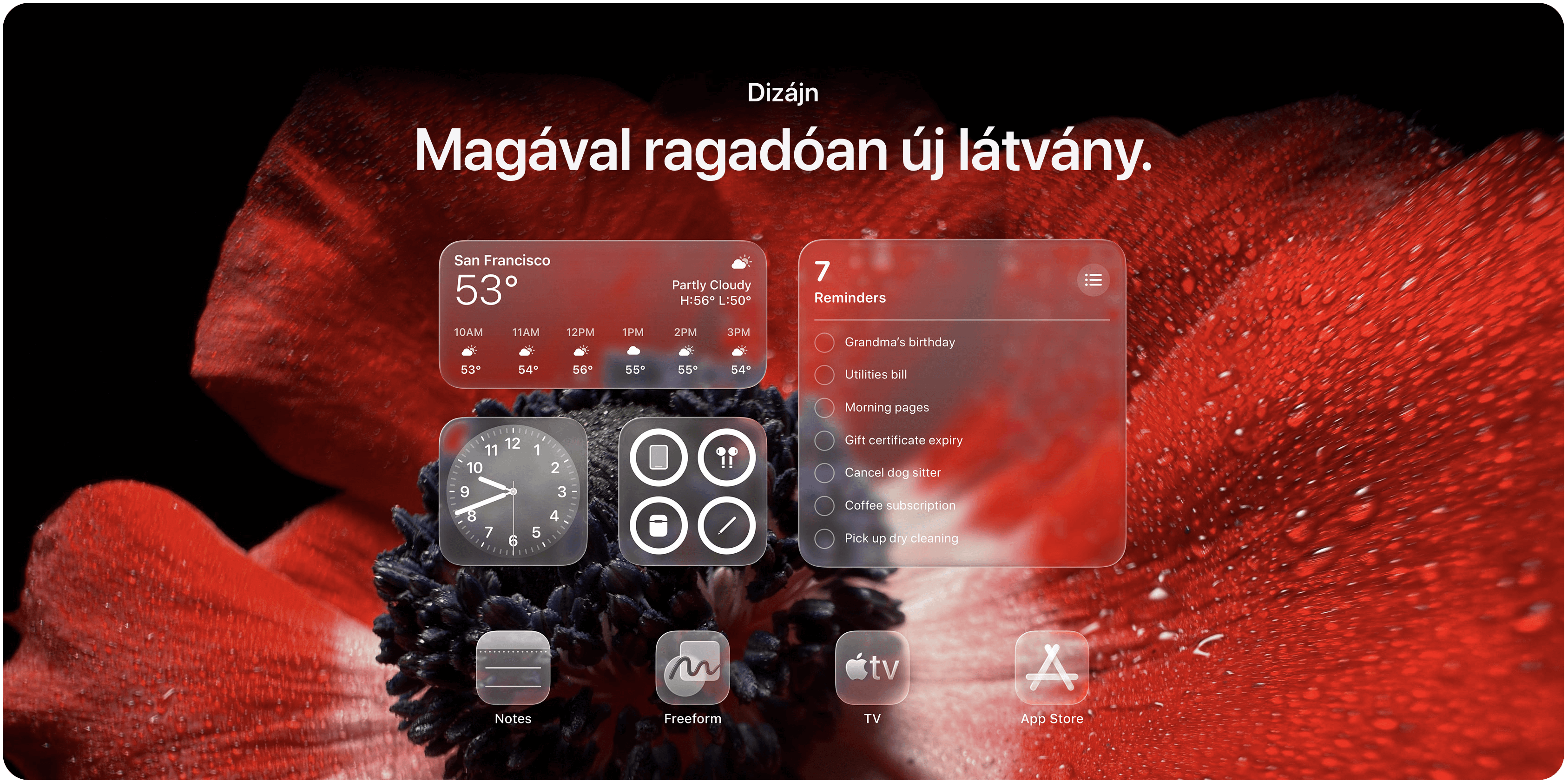
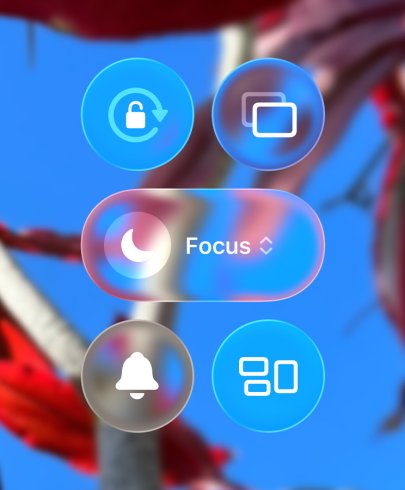
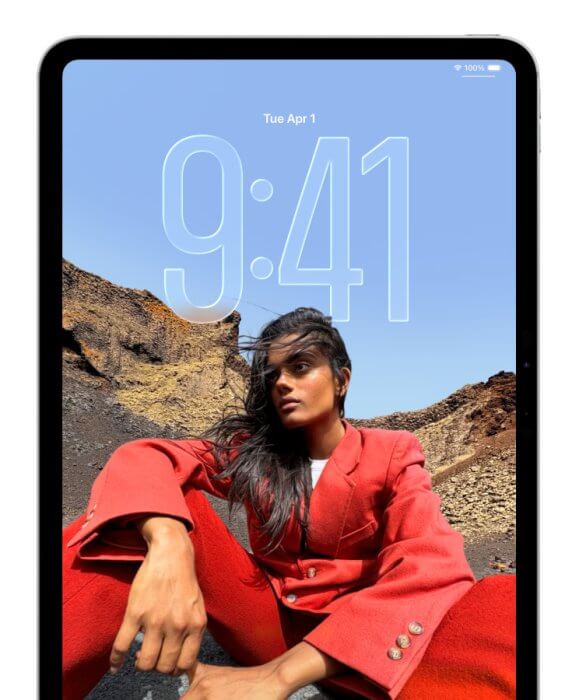
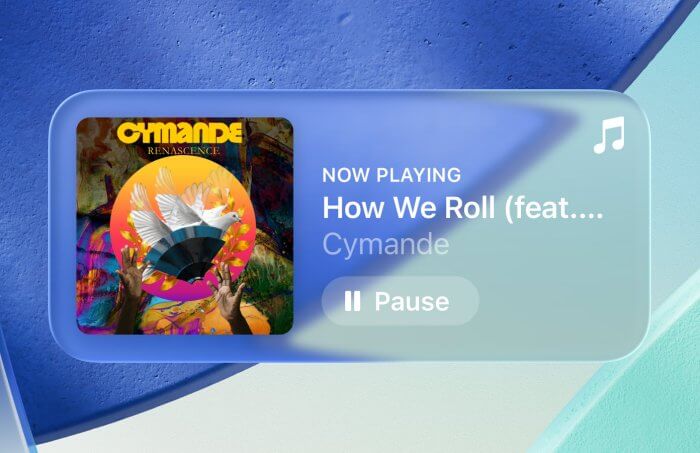
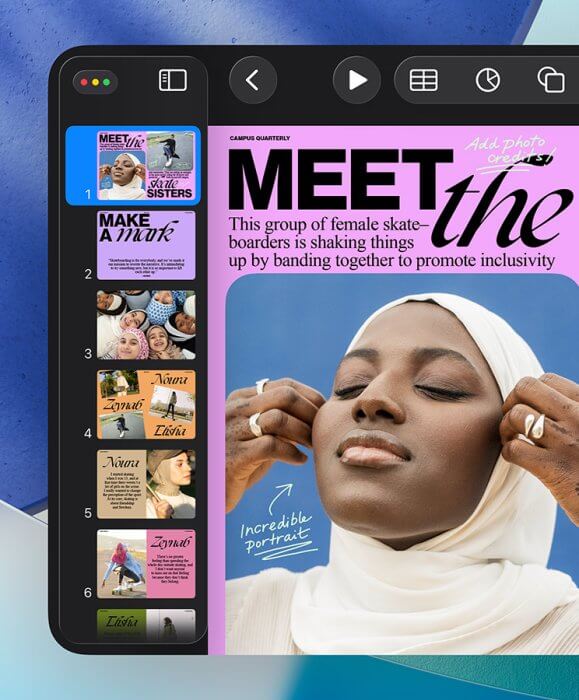
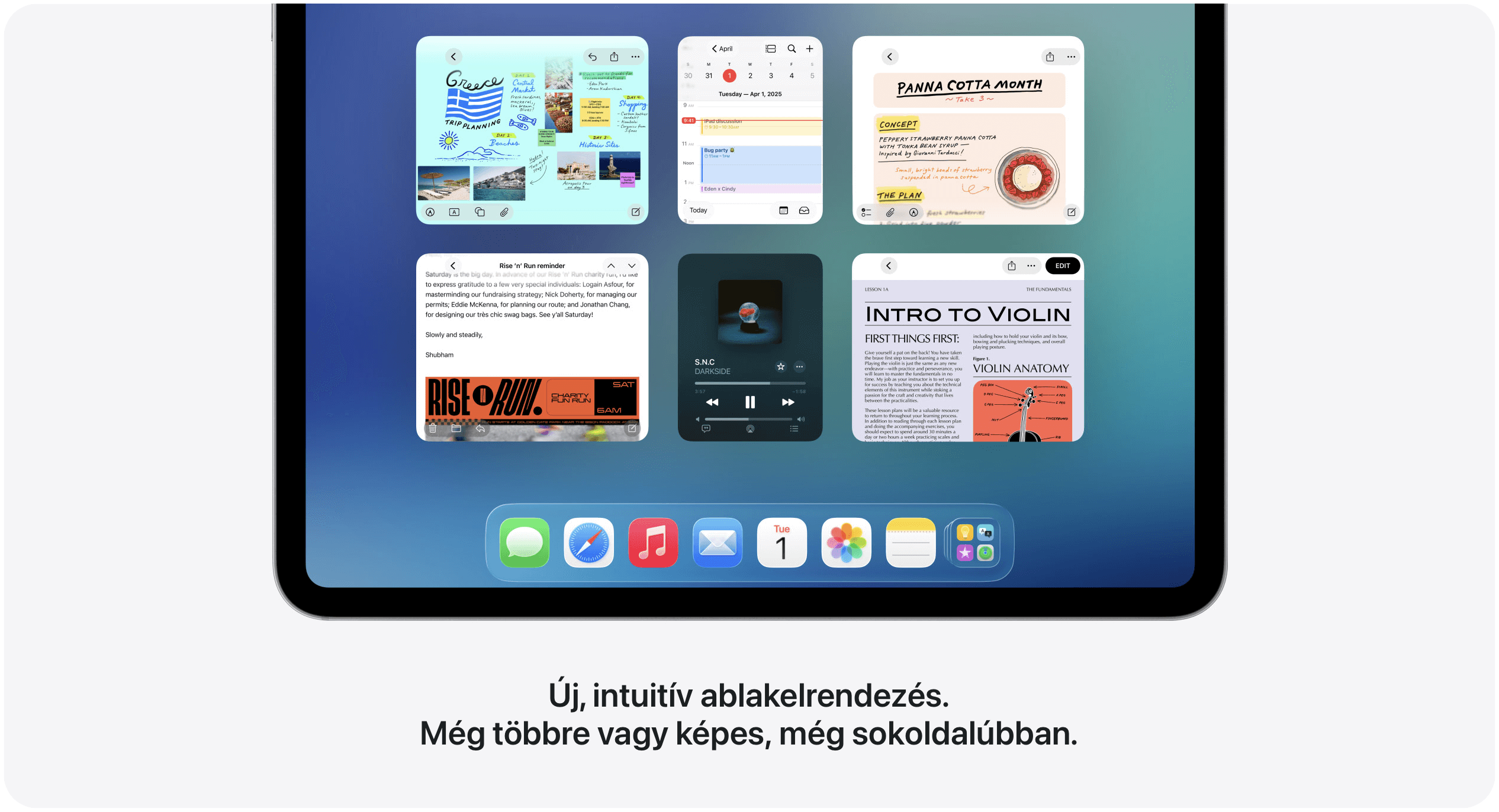
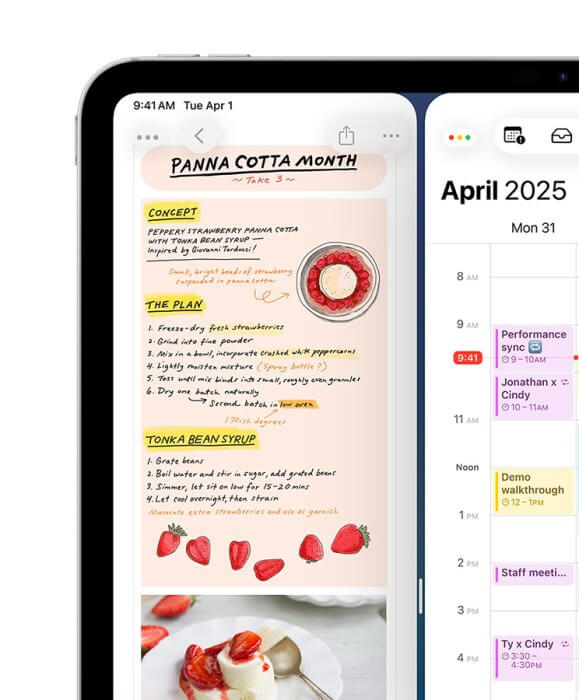
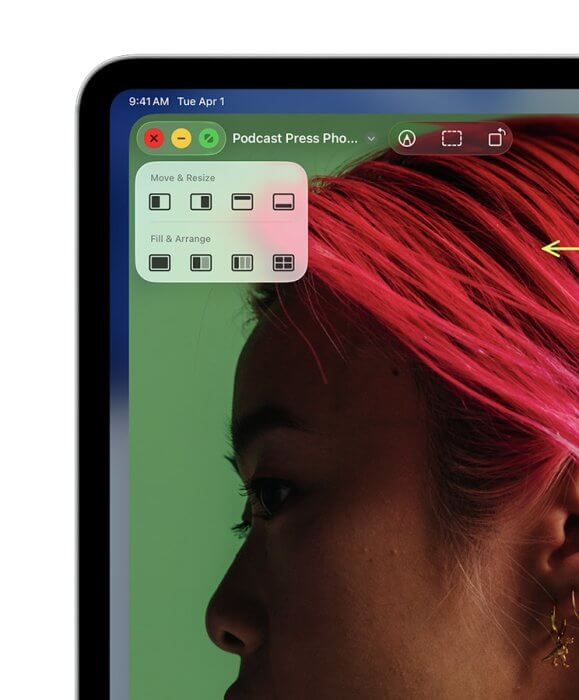
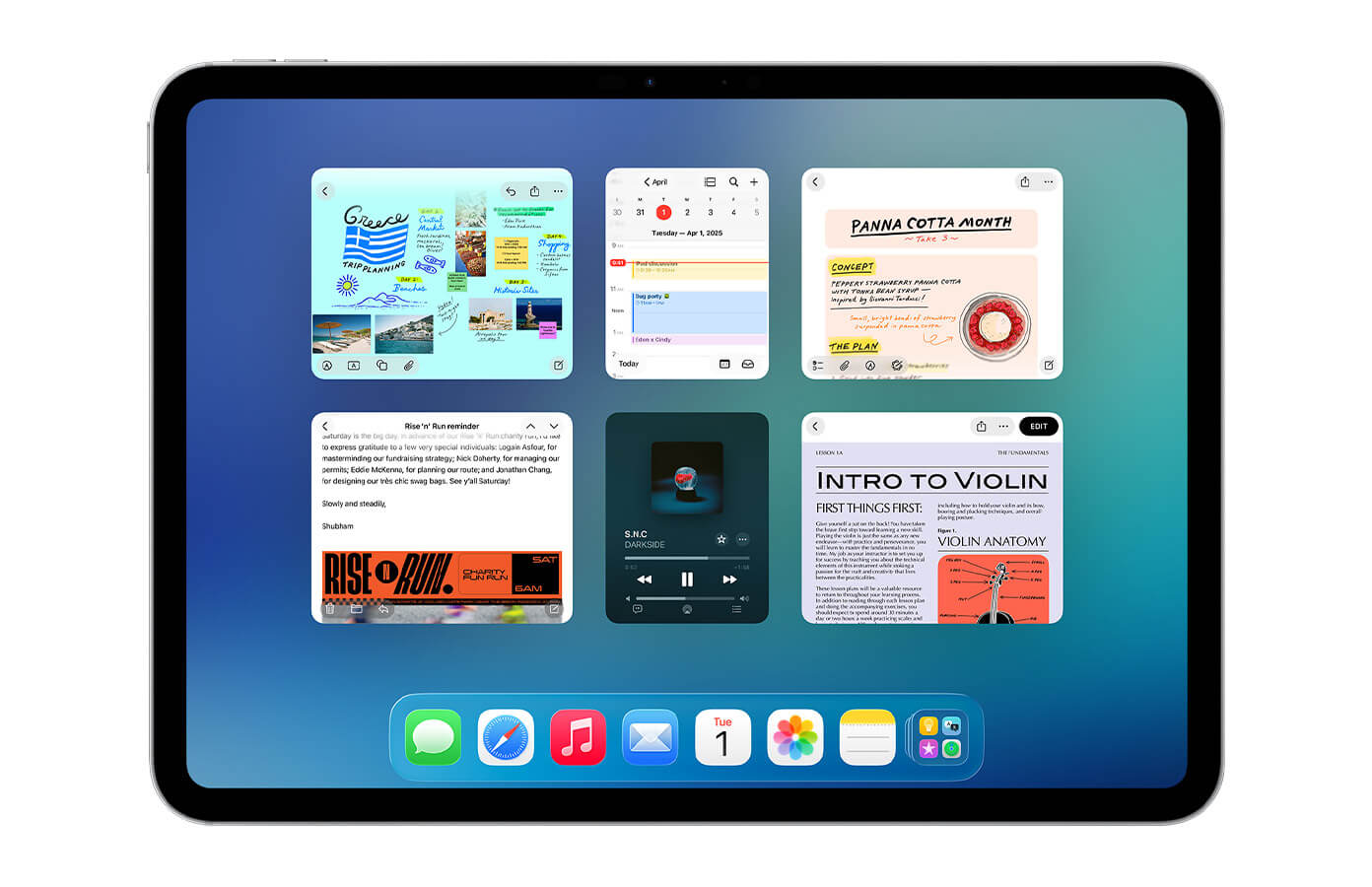
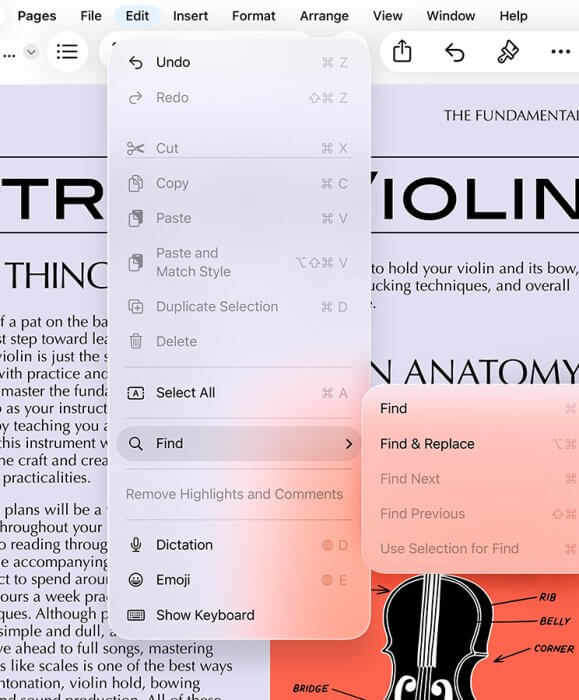
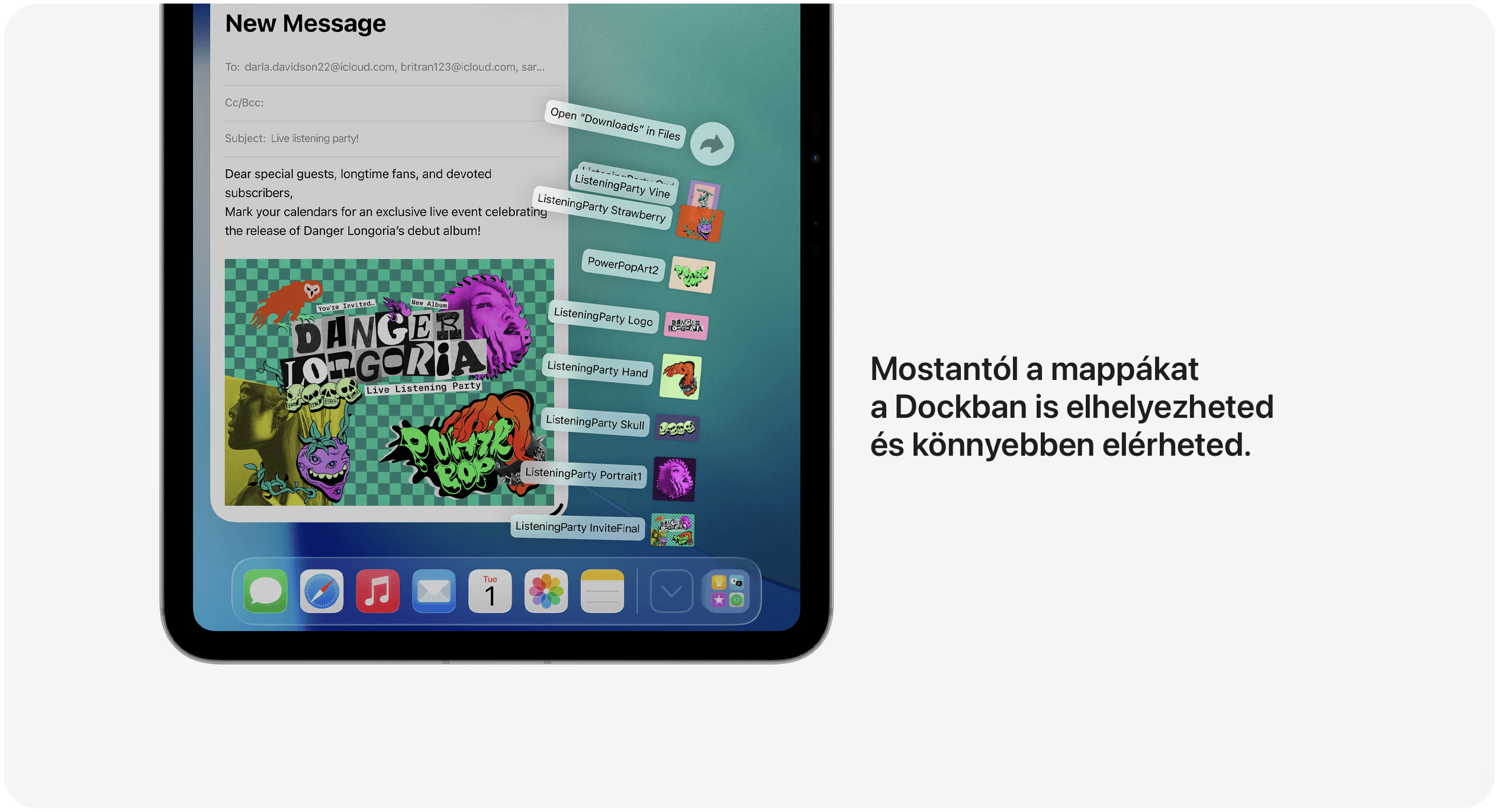
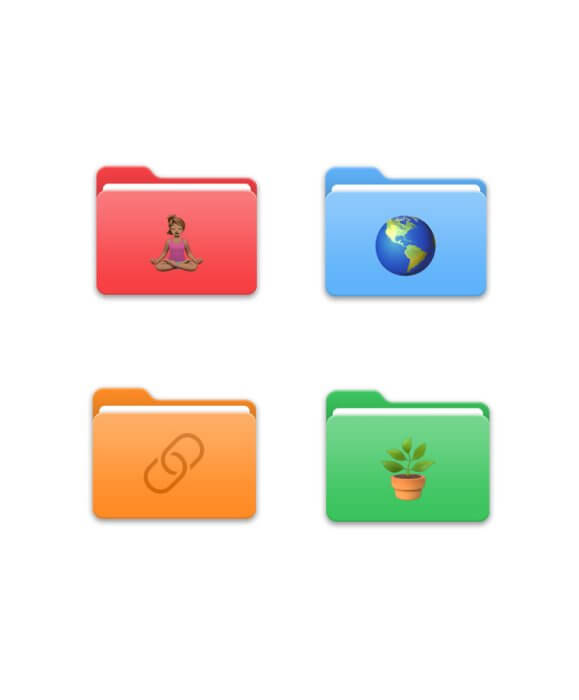
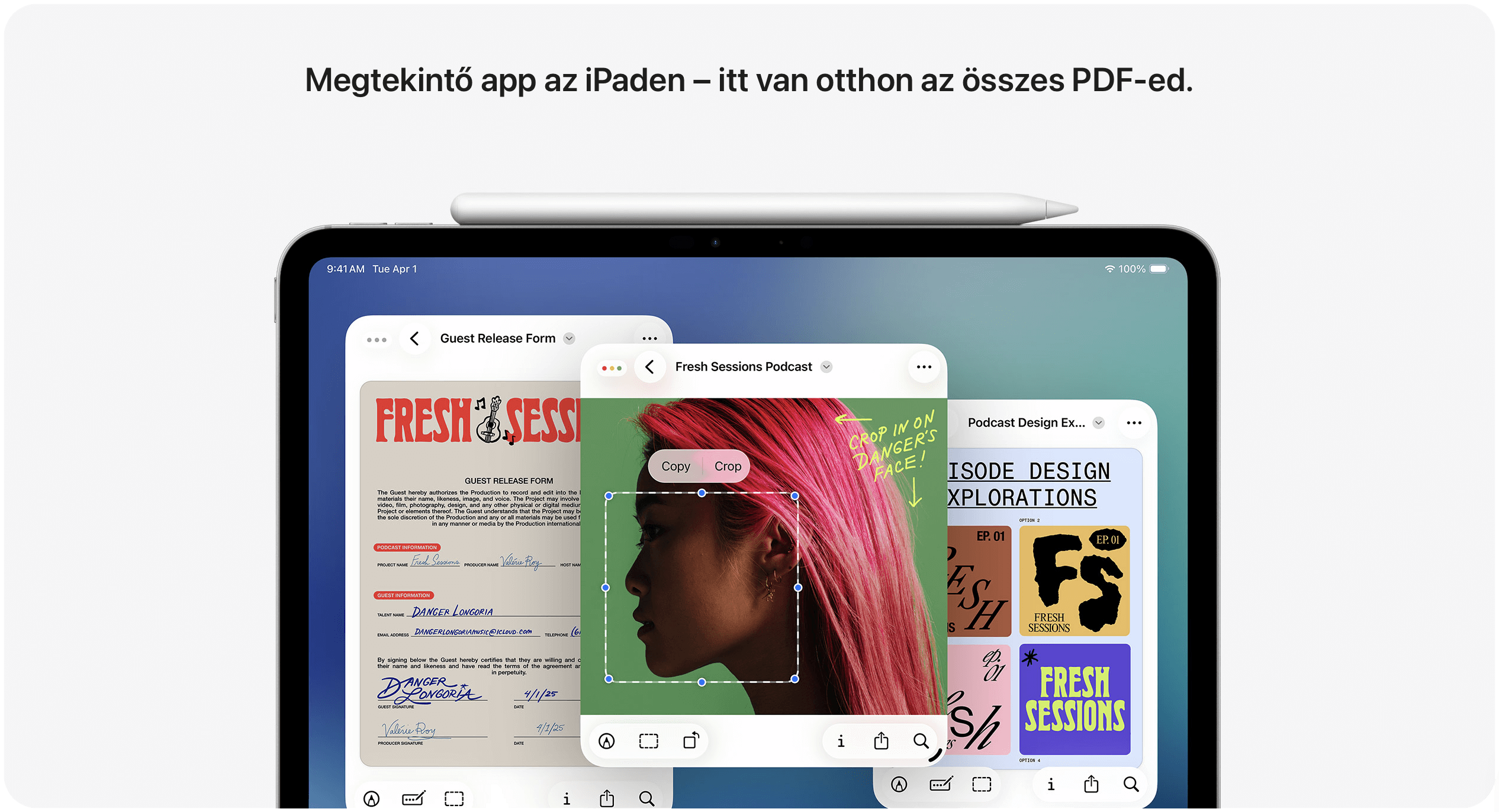
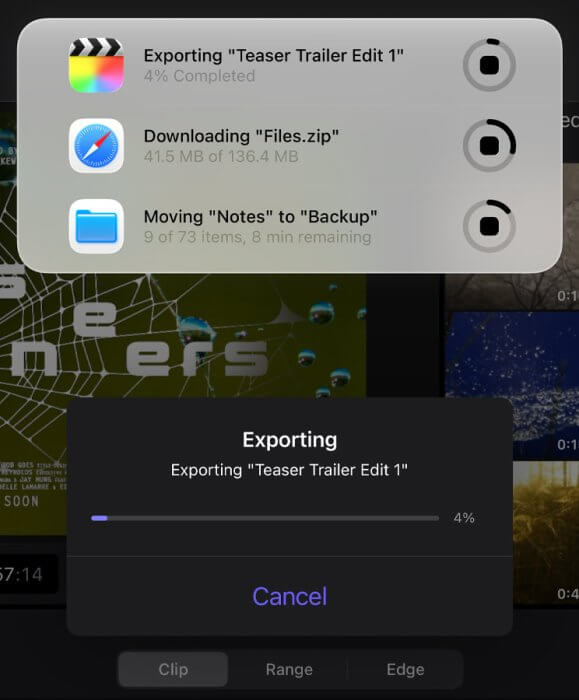
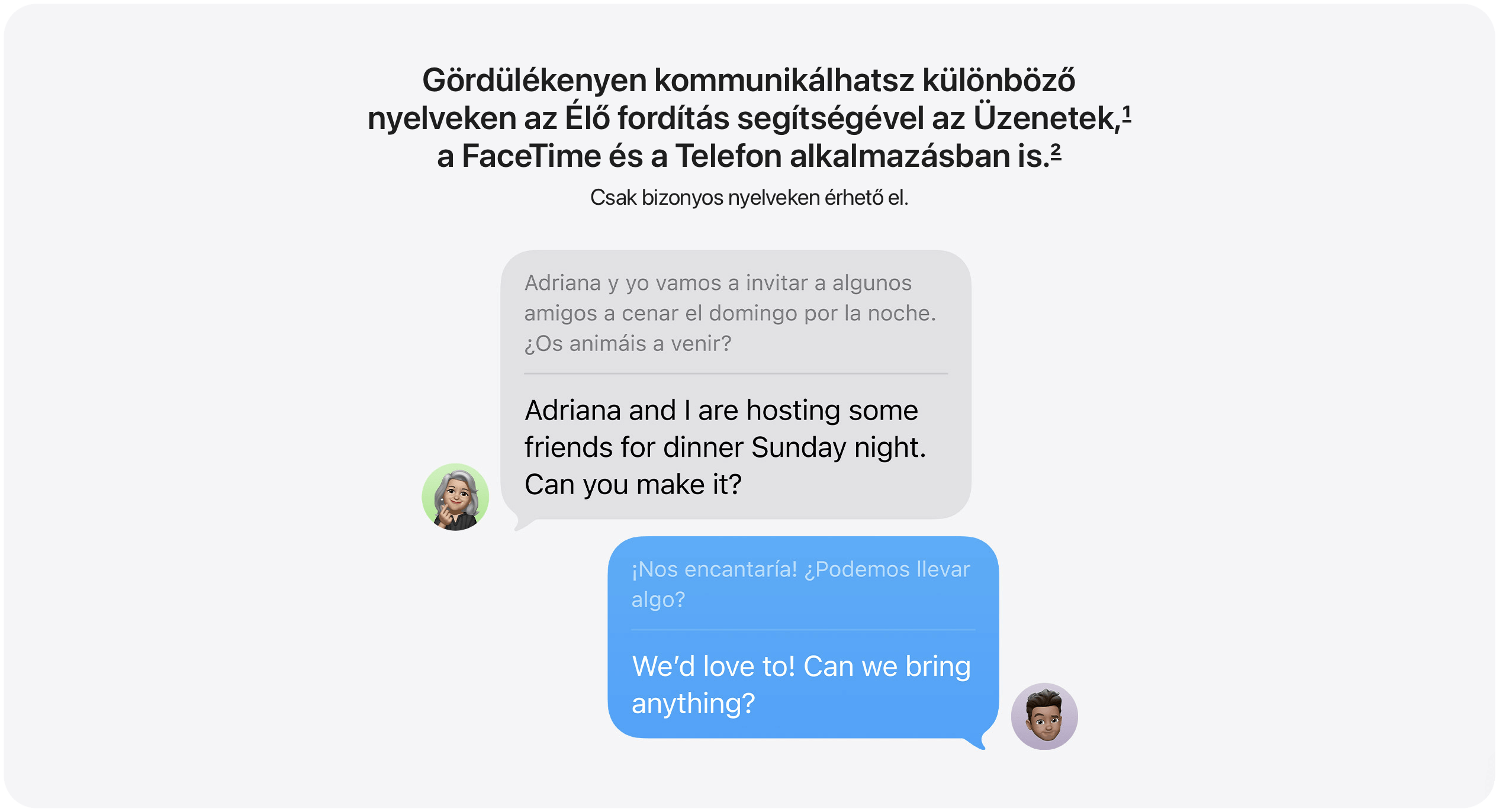
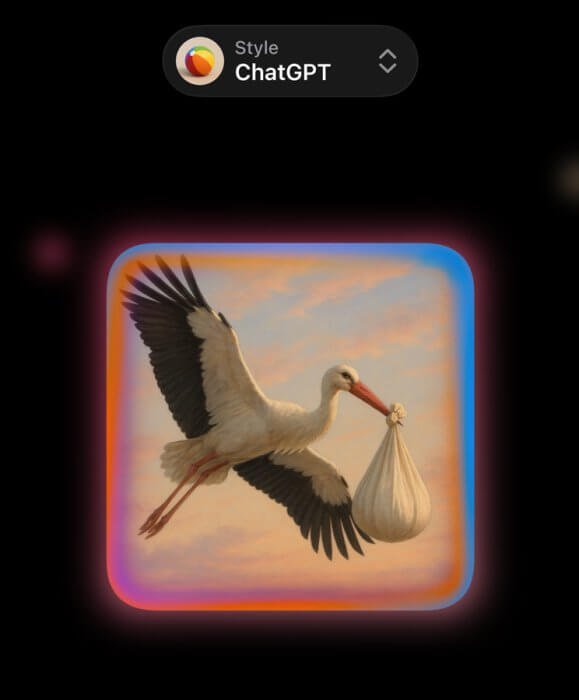
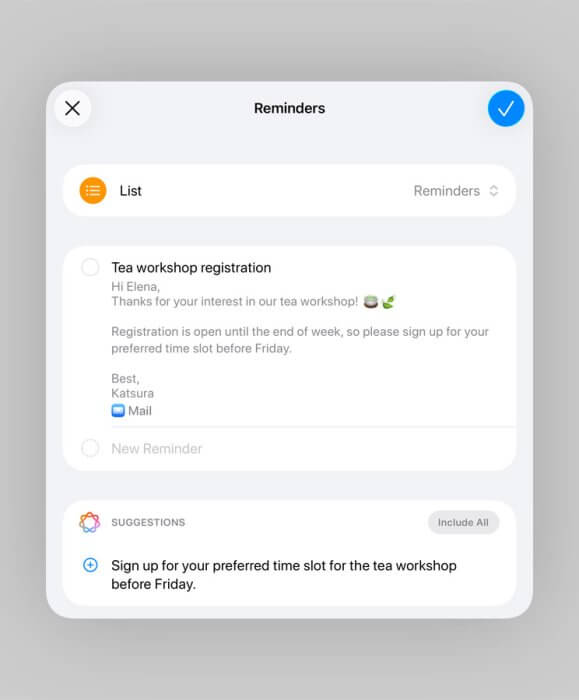
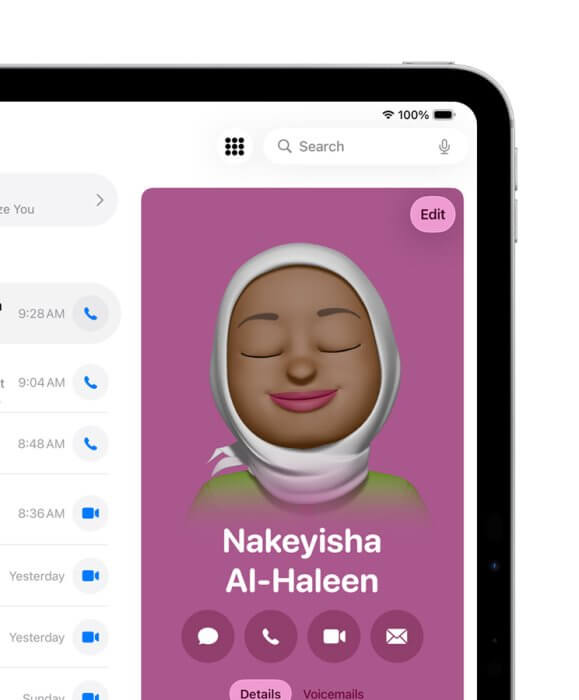
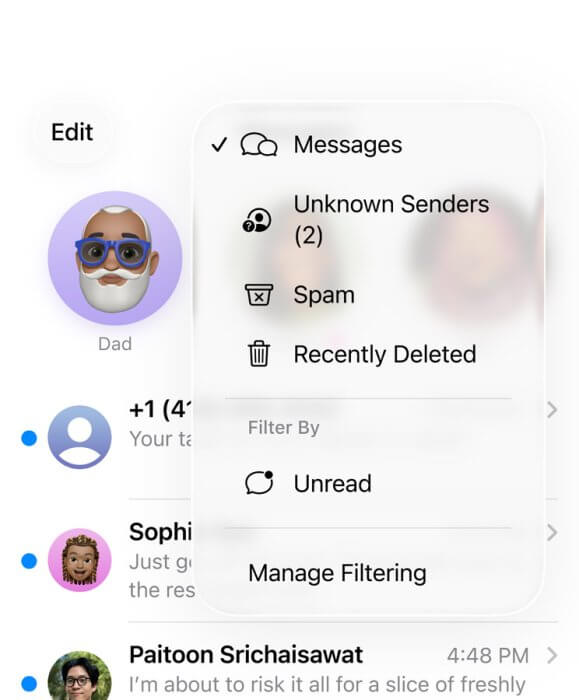
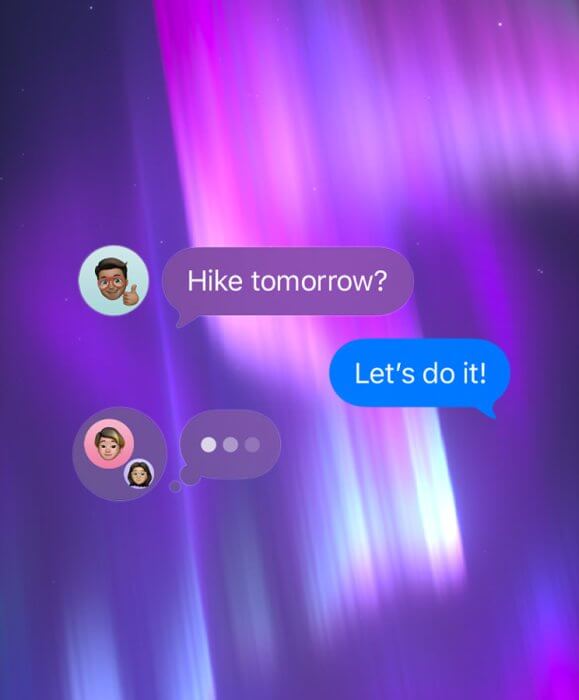
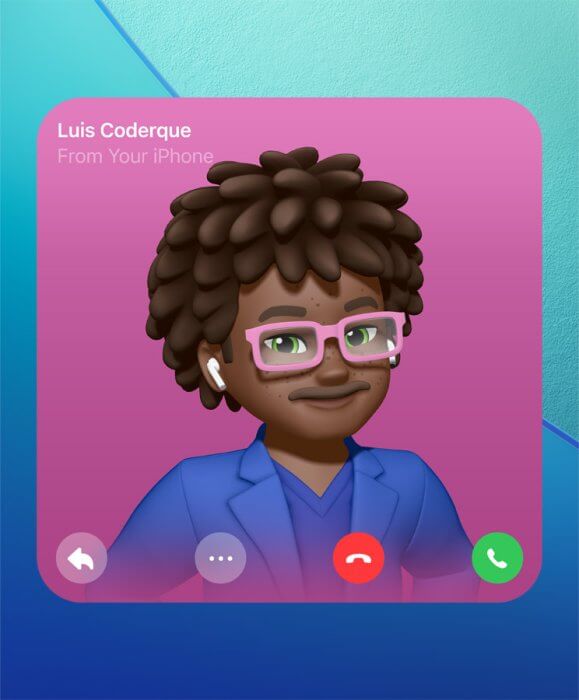
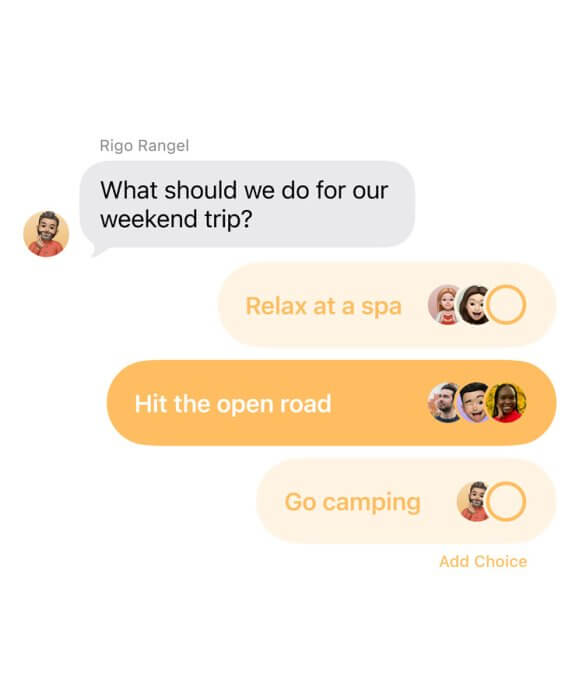
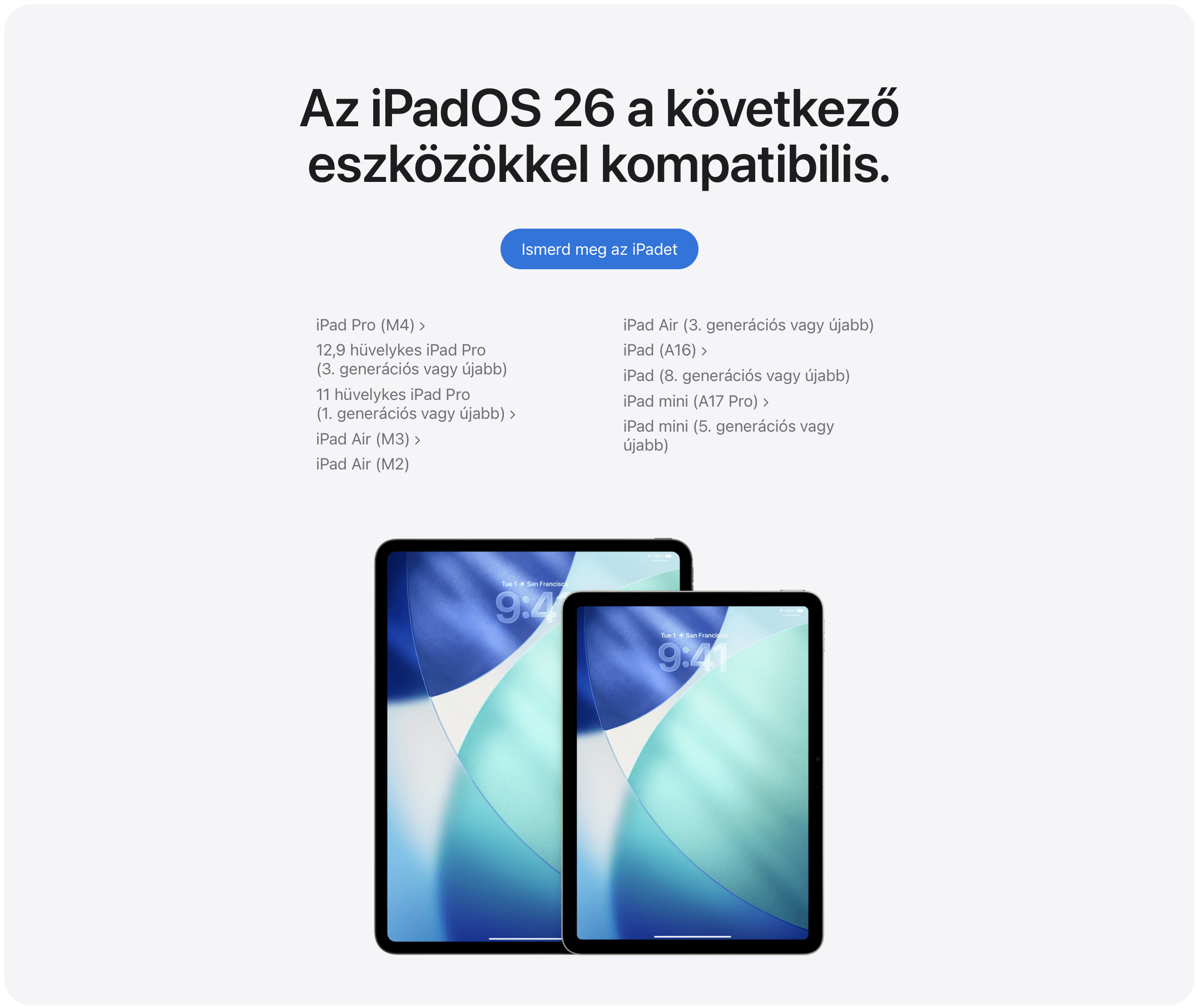








Szólj hozzá: Hozzászólok